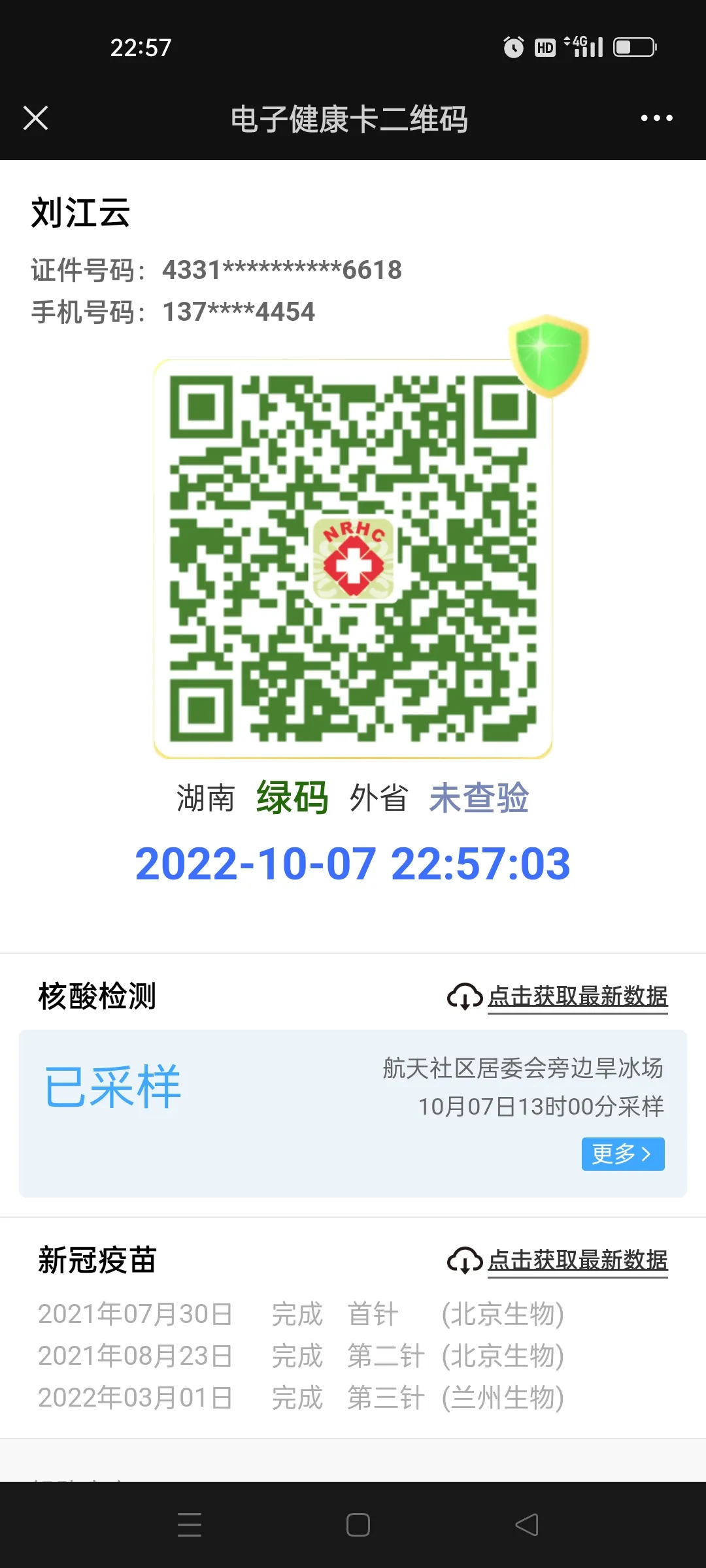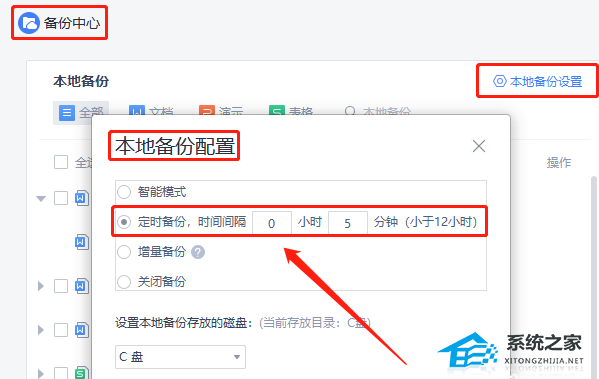电脑屏幕出现闪烁怎么办,电脑是我们日常生活中不可或缺的工具,但有时候我们会遇到一些问题,比如电脑屏幕出现闪烁的情况。这种情况不仅会给我们的使用体验带来困扰,还可能会影响我们的工作效率。那么,当我们的电脑屏幕出现闪烁时,应该怎么办呢?本文将详细介绍电脑屏幕闪烁的原因以及相应的解决方法。
电脑屏幕出现闪烁怎么办
一、可能的原因
电脑屏幕闪烁的原因有很多,下面列举一些常见的可能原因:
1、1. 显卡驱动问题:显卡驱动过时或不兼容会导致屏幕闪烁。
2、2. 硬件问题:电脑内部硬件故障,如显卡、显示器接口等故障。
3、3. 过热问题:电脑的散热系统不良会导致电脑过热,进而引起屏幕闪烁。
4、4. 显示器刷新率问题:过高或过低的刷新率都可能引起屏幕闪烁。
5、5. 数据线接触不良或损坏:数据线接触不良或损坏会导致屏幕信号不稳定,从而引起闪烁。
二、解决方法
根据不同的原因,我们可以采取相应的解决方法来解决电脑屏幕闪烁的问题。
1. 更新显卡驱动
首先,我们可以尝试更新显卡驱动程序。可以通过以下步骤进行操作:
1、(1)打开电脑的设备管理器:在Windows系统中,可以通过按下Win+X键,然后选择“设备管理器”来打开设备管理器。
2、(2)找到并展开“显示适配器”选项,右键点击显卡,选择“更新驱动程序”。
3、(3)根据系统提示,选择自动更新或手动更新驱动程序。
4、(4)重启电脑,查看是否解决了屏幕闪烁的问题。
2. 检查硬件问题
如果更新显卡驱动没有解决问题,那么可能是硬件问题导致的。这时,我们可以尝试以下方法来检查硬件问题:
5、(1)检查显示器接口:检查显示器的接口,确保连接稳固。
6、(2)更换数据线:如果发现数据线接触不良或损坏,可以尝试更换数据线。
7、(3)测试其他显示器:将电脑连接到其他工作正常的显示器,以确定是不是显示器本身的问题。
3. 保持散热良好
过热也是引起屏幕闪烁的常见原因之一。我们可以采取以下措施来保持电脑的散热良好:
1、(1)清理电脑内部灰尘:定期打开电脑清理内部的灰尘,确保散热良好。
2、(2)使用散热器:可以使用散热器来增强散热效果。
3、(3)避免长时间连续使用:尽量避免长时间连续使用电脑,给电脑一个休息的时间。
4. 调整显示器刷新率
有时候,过高或过低的刷新率也可能导致屏幕闪烁。我们可以通过以下步骤来调整显示器的刷新率:
1、(1)右键点击桌面上的空白处,选择“显示设置”。
2、(2)在“显示”页面中,找到并点击“高级显示设置”。
3、(3)在“高级显示设置”页面中,找到并点击“显示适配器属性”。
4、(4)在“显示适配器属性”对话框中,选择“显示属性”标签,然后点击“高级设置”。
5、(5)在“高级设置”页面中,点击“显示适配器属性”。
6、(6)在“显示适配器属性”对话框中,选择“监视器”标签,然后选择合适的刷新率。
7、(7)点击确定按钮,保存设置。
8、(8)重启电脑,查看是否解决了屏幕闪烁的问题。
总结
电脑屏幕出现闪烁怎么办,通过以上的解决方法,我们可以有效地解决电脑屏幕闪烁的问题。但需要注意的是,这些方法仅供参考,具体的解决方法可能因个体差异而有所不同。如果问题仍然存在,建议寻求专业的技术支持。